Nik Analog Efex 模拟特效滤镜可呈现多种经典相机、胶卷或镜头的风格和感觉,就像配备了多台传统相机一样。
相机工具包中提供了基本调整、双重曝光、胶片种类、多镜头、相框等 14 种多个工具用于调整和组合。

Nik Analog Efex 提供了包含黑白、湿板摄影、细微焦外成像、双重曝光等多达 96 种组合(即预设)。

每个组合里还为有选择困难症的人提供了一个随机选取的按钮。
◆ ◆ ◆
相机工具选项说明
基本调整
Basic Adjustments
调整图像的基本特性:细节、亮度、对比度和饱和度。


详细提取
Detail Enhancer
调整画面的微小细节增强画面纹理质感。
亮度
Brightness
调整画面整体亮度。
对比度
Contrast
调整画面整体对比度。
饱和度
Saturation
调整画面整体饱和度。
控制点 / 控制线
Control Point / Control Line
通过添加控制点或控制线,对画面进行局部调整。
镜头变形
Lens Distortion
利用镜头变形这种常见于极端焦距镜头的光学特性。


变形
Distortion
往左,枕形变形;往右,桶形变形。
色度偏移
Chromatic Shift
模拟光学镜头带来的色边。
色差
Chromatic Aberration
包括:红色/青色、绿色/洋红色、蓝色/黄色。
散焦
Defocus
模拟失焦效果。
焦外成像
Bokeh
可随意控制图像的对焦。可使用位置控件,调整模糊区域的形状和大小,也可以将焦点从画面中心移开。
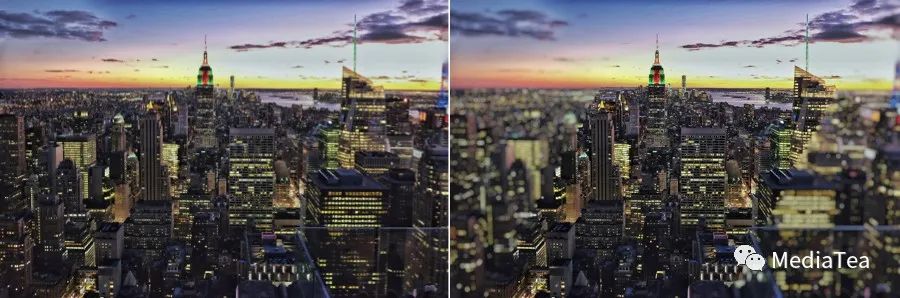

背景虚化样式
Blur Mode
可选择椭圆形、移轴镜头两种样式。可在画面上直接调整两种样式的影响区域、过渡区域以及旋转、改变位置。
模糊强度
Blur Strength
调整模糊程度。
增强高亮度
Boost Highlights
加强模糊区域里的高光强度。
光圈形状
Aperture Shape
选择应用到被模糊的高光的形状。除了有多种模拟正常光圈的形状,还有心形、星形等特殊形状可供选择。
光圈旋转量
Aperture Rotation
调整光圈形状的旋转角度。
光圈变化
Aperture Variations
往左,光圈形状内凹;往右,光圈形态外凸。
缩放和旋转模糊
Zoom & Rotate Blur
围绕图片中心应用创意的缩放和旋转模糊效果,让图片主体成为目光焦点。也可以视需要使用位置控制将焦点从中心移开。
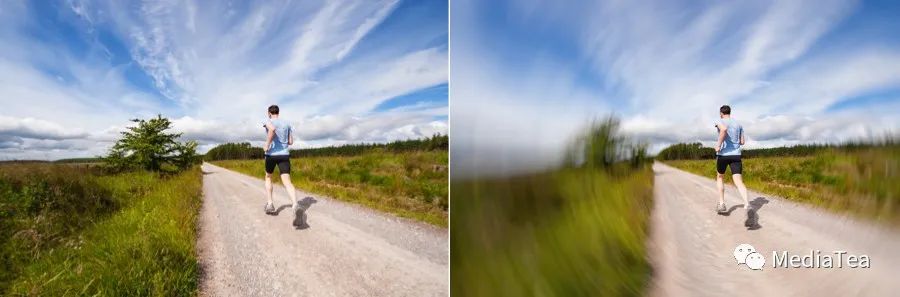

保护中心
Protect Center
更改聚焦中心的大小,也可在画面上调节大小、位置、改变缩放强度和旋转强度。
缩放强度
Zoom Strength
缩放动感模糊的程度。
旋转强度
Rotate Strength
旋转动感模糊的程度。
动态模糊
Motion Blur
为相机或主题添加移动效果。使用多个矢量点可以自定义预期移动方向。


模糊强度
Blur Strength
控制方向动感模糊的强度。可在画面上改变保护中心的位置、过渡区域大小、方向角度与强度。
添加模糊点
Add Blur Point
添加此按钮后,在画面上点击即可添加矢量点,可方便地更改其方向和强度。按 Delete 键可删除。
双重曝光
Double Exposure
可以选择在第一张图处上叠加第二张图片,也可以将相同的图片以偏移的方式重叠。


第二次曝光
Second Exposure
默认情况下使用复制的原图用作第二次曝光。点击“+”按钮可添加另外一张.jpg或.tif图像作为第二次曝光用图。可直接在画面上调整第二次曝光用图的画面尺寸、位置与角度。
曝光
Exposure
用于控制最终合成图像的整体亮度和对比度。
曝光平衡
Exposure Balance
用于控制第二次曝光用图的不透明度。
缩放强度
Zoom Strength
使用单张图像时可用。用于控制复制图像的缩放动感模糊程度。
旋转强度
Rotate Strength
使用单张图像时可用。用于控制复制图像的旋转动感模糊程度。
漏光
Light Leaks
为图片添加漏光效果。


强度
Strength
控制画面整体漏光强度。可在画面上调整光的位置。
效果种类
Effects
提供柔和 Soft、锐利清晰 Crisp和动态 Dynamic三大类样式。
控制点 / 控制线
Control Point / Control Line
通过添加控制点或控制线,对画面进行局部调整。
脏污和刮痕
Dirt & Scratches
利用污迹、划痕模拟底片损坏效果。
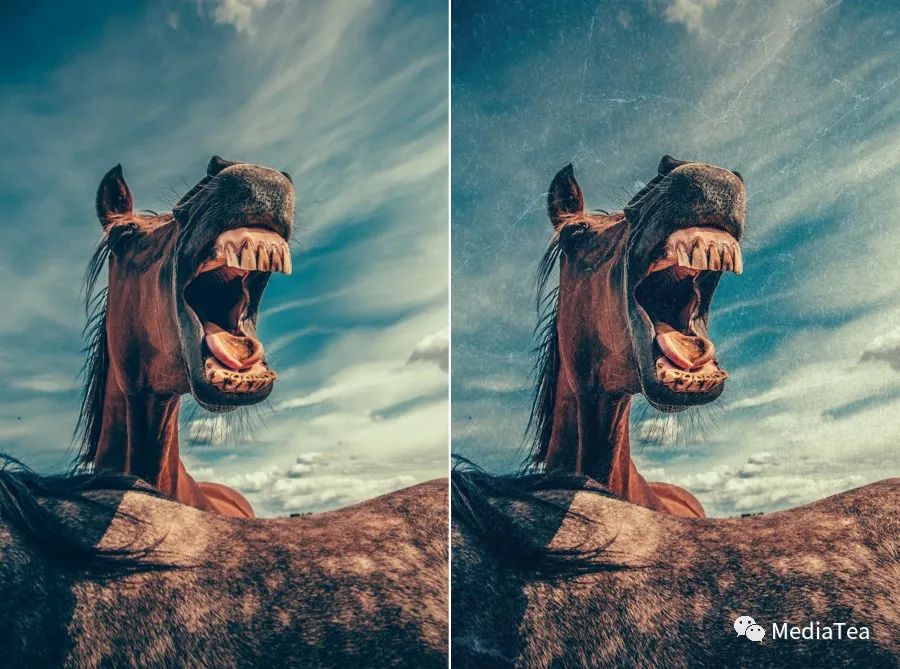

强度
Strength
调整所有污迹纹理的不透明度和色调。负值,污迹偏亮;正值,污迹偏暗。可在画面上调整叠加的污迹的位置。
纹理类型
Texture
提供了灰绒感 Dust and Lint、刮痕效果 Scratches、勃勃生机 Organic、沧桑流离 Eroded等四大纹理类型。
控制点 / 控制线
Control Point / Control Line
通过添加控制点或控制线,对画面进行局部调整。
照相底片
Photo Plate
模拟暗房冲洗过程中产生的有机纹理。
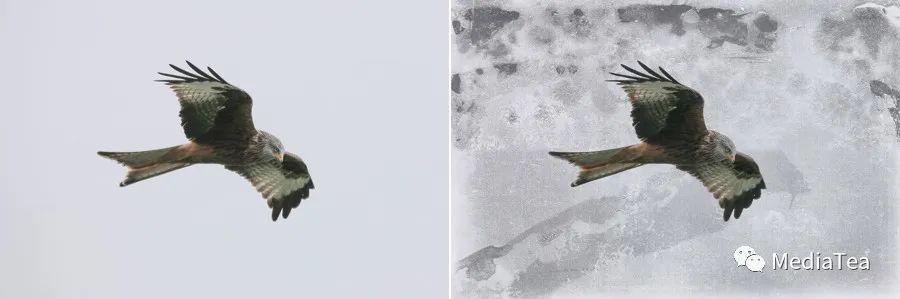

强度
Strength
调整所有叠加纹理的不透明度和色调。负值,纹理偏亮;正值,纹理偏暗。
效果类型
Texture
提供了条纹效果 Streaked、满目疮痍 Corroded、混凝土效果 Concrete等三大类纹理类型。
控制点 / 控制线
Control Point / Control Line
通过添加控制点或控制线,对画面进行局部调整。
镜头晕影
Lens Vignette
模拟通过不同镜头所创建的暗角效果。压暗边缘有助于观众关注图片中的内容,增加图片的景深感。


数量
Amount
控制暗角强度。往左(负值),添加黑色暗角效果,往右(正值),添加白色暗角效果。
形状
Shape
控制暗角的形状。往左,圆形 CIRCLE暗角;往右,矩形 RECTANGLE暗角。
大小
Size
控制暗角覆盖范围大小。可在画面上直接调整。
胶片种类
Film Type
模拟颜色、色调、对比度和颗粒不同的胶片样式。


风格
Styles
可选择暖色调、冷色调、细微、黑白中性、黑白色调等五大类预设风格。
淡出
Fade
往右,调整周边光量的淡出效果。
强度
Strength
控制画面整体效果程度。
每像素的颗粒
Grain per pixel
为图像添加真实感颗粒效果。往左,增大颗粒尺寸,画面粗糙感增强。滑块到最右端,则不添加颗粒。
硬度
Hardness
控制颗粒呈现的软、硬程度。
多镜头
Multilens
在一张图片上产生有多个焦点的动态多框布局。


样式
Layout
用于选择 3 框或 4 框排列样式。
边框颜色
Border Color
可在右侧三个小按钮上选择白色边框、黑色边框或者无边框。
边框宽度
Border Width
调整边框的宽窄度。
黑角
Vignette
为每个框添加暗角效果。
变化强度
Variation Strength
控制各框间的色调变化范围,即控制下方的变化类型的强度。
变化类型
Variation Type
提供 5 种框间色调变化风格。比如,中框变亮两边侧框变暗等。
相框
Frames
从模拟各类胶片的样式中选择图片边框,或为图片添加更加细腻的光线条纹边缘。
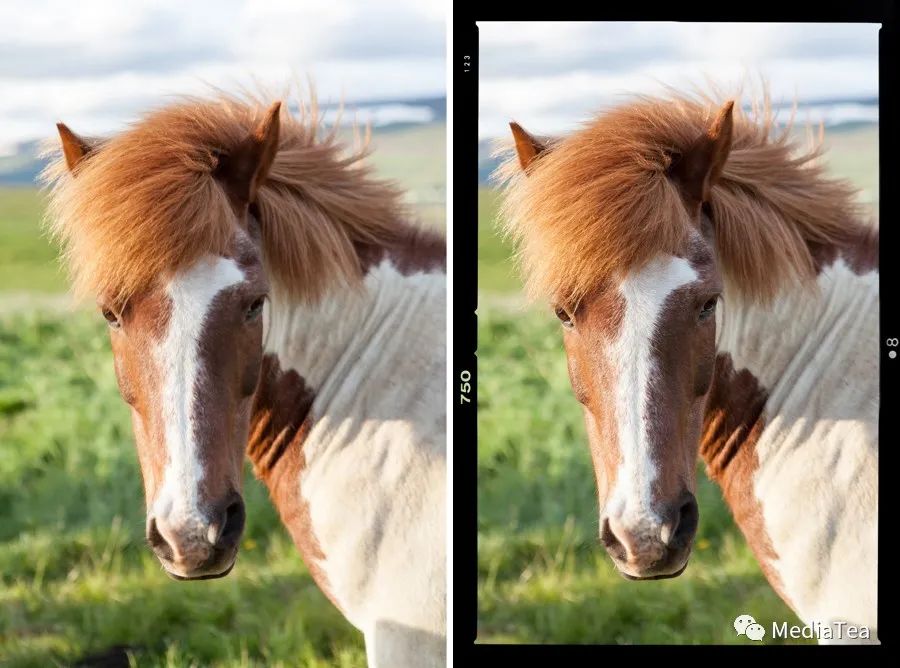

缩放
Scale
用于调整相框的宽度。
胶卷类型
Film Types
选择模拟胶片边框的样式。有复古胶卷 Film Strip、白色 White、灯箱效果 Lightbox等三大类型多种预设供选用。
层次和曲线
Lens & Curves
对标准亮度和对比度进行微调。


不透明度
Opacity
调整滤镜效果程度。
通道
Channel
选择调节色调的通道。通道除了有红、绿、蓝三原色通道之处,还有 RGB、亮度等通道,其中亮度通道的调整只影响明暗关系,不影响颜色。
色调曲线
Tone Curve
可直接为曲线添加锚点。双击锚点则可移除。曲线的是下方是色阶滑块 Levels Slider,分别控制图像上的高光、阴影和中间调。

“点赞有美意,赞赏是鼓励”
























 被折叠的 条评论
为什么被折叠?
被折叠的 条评论
为什么被折叠?








